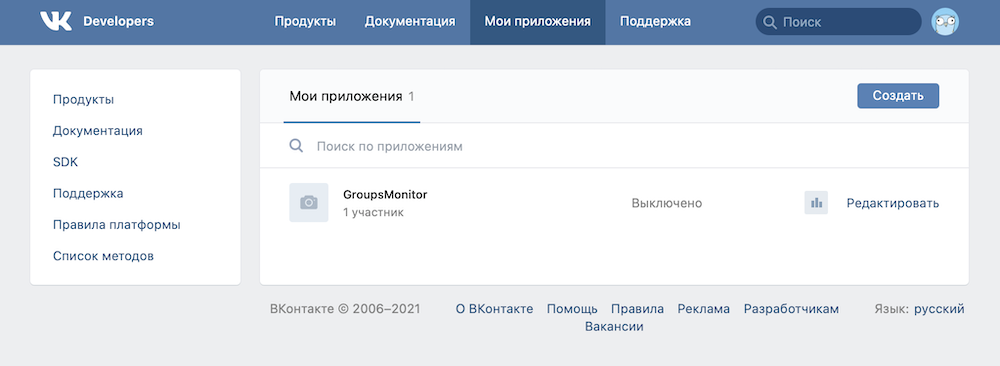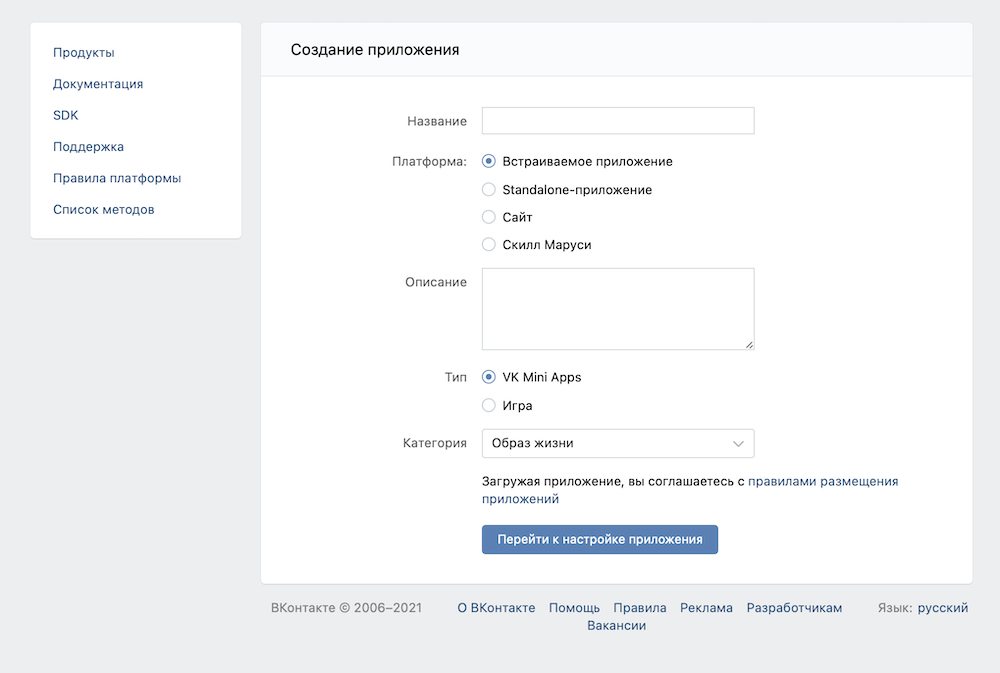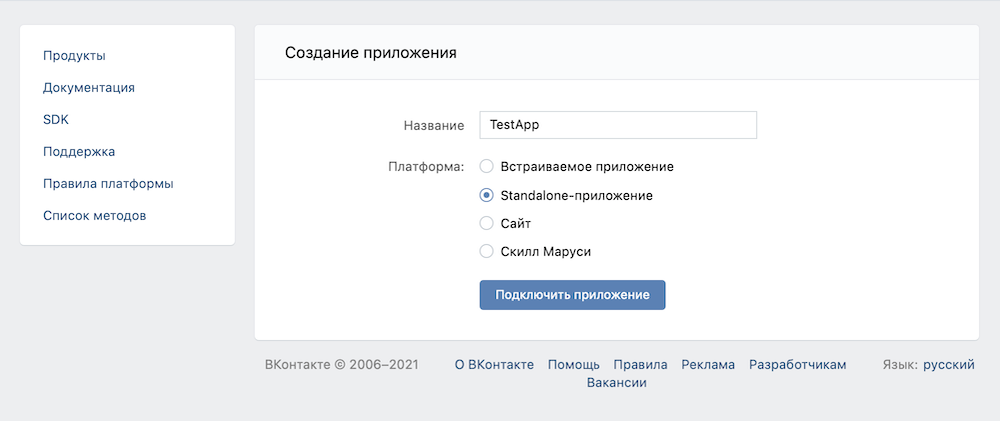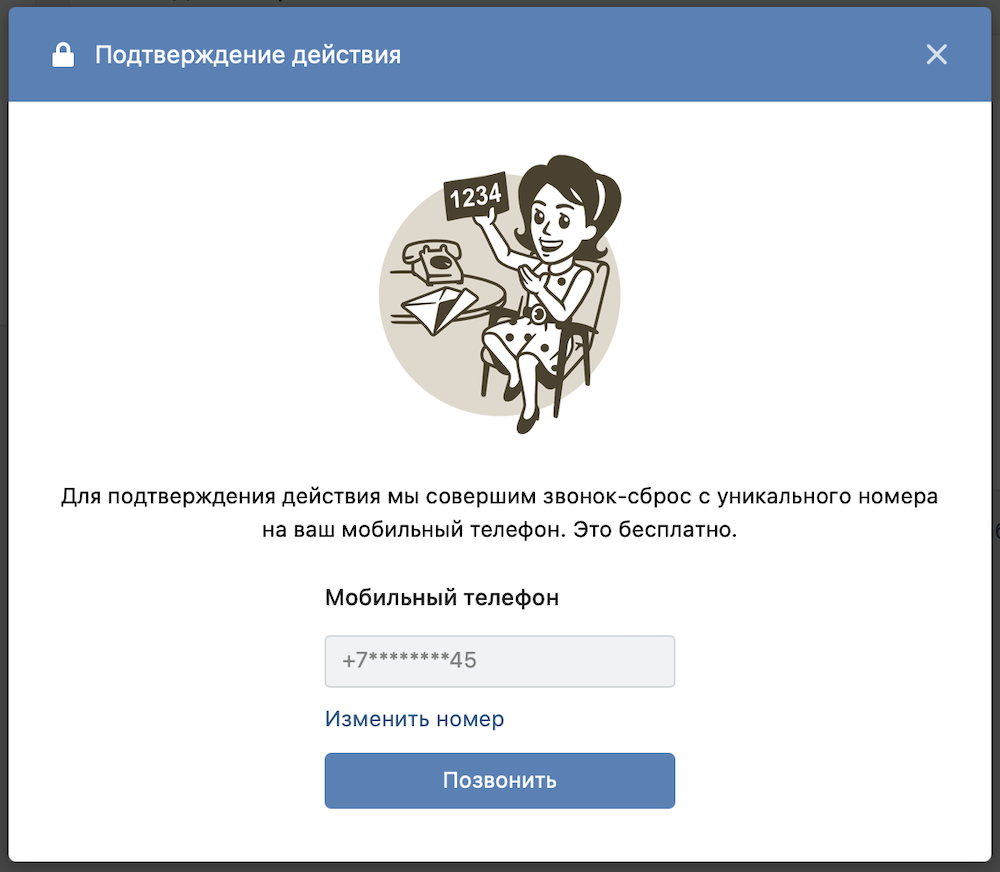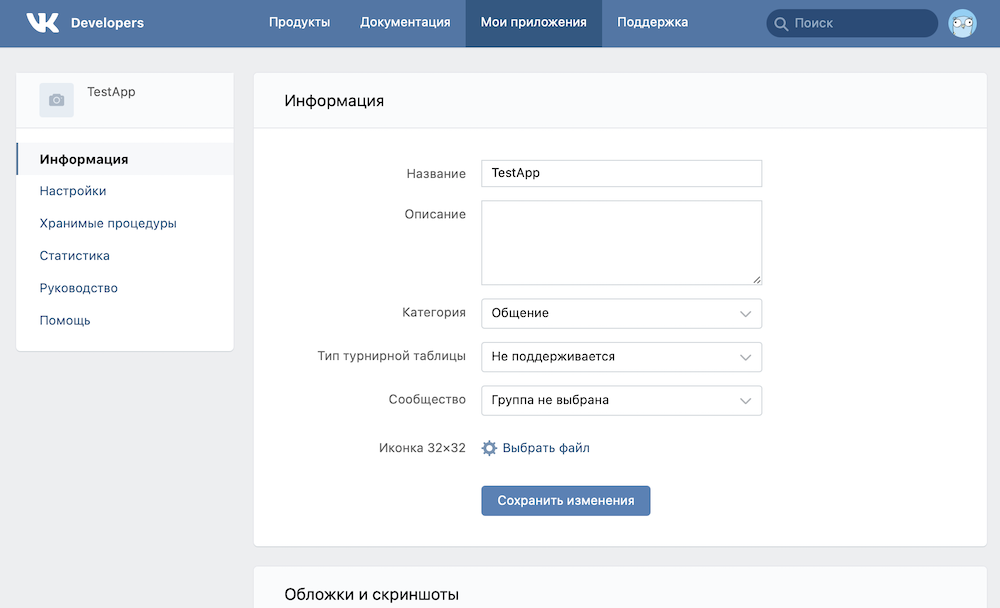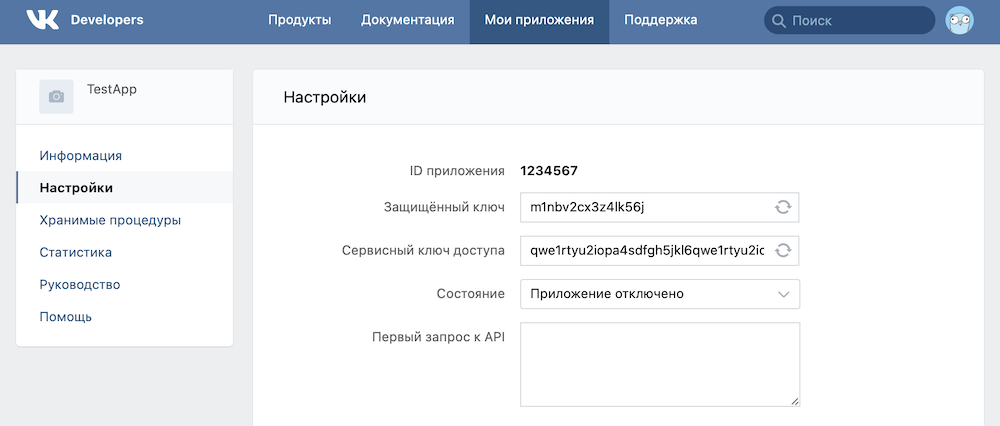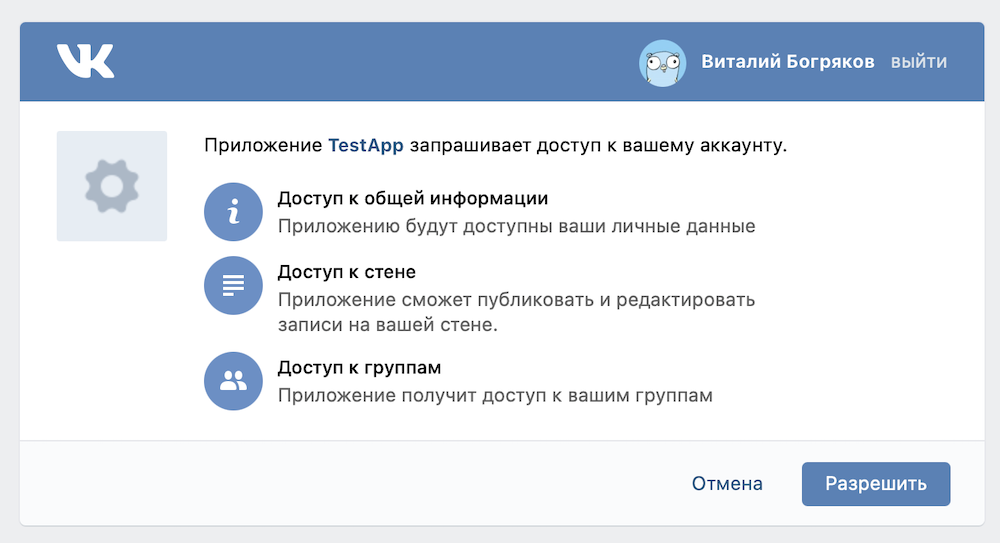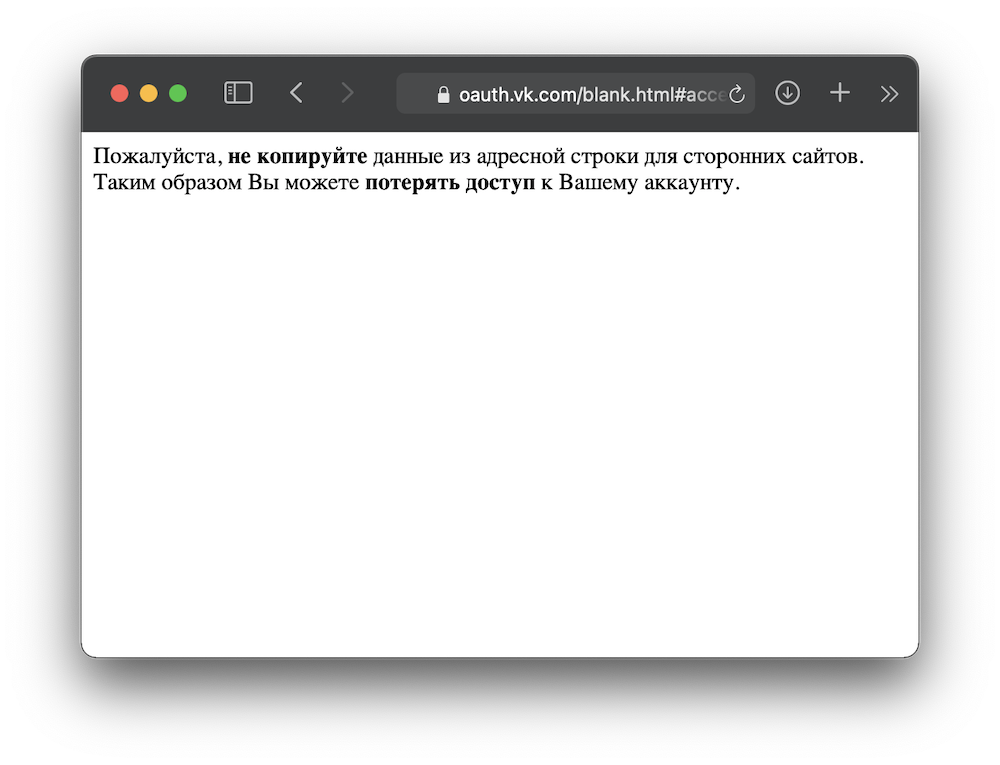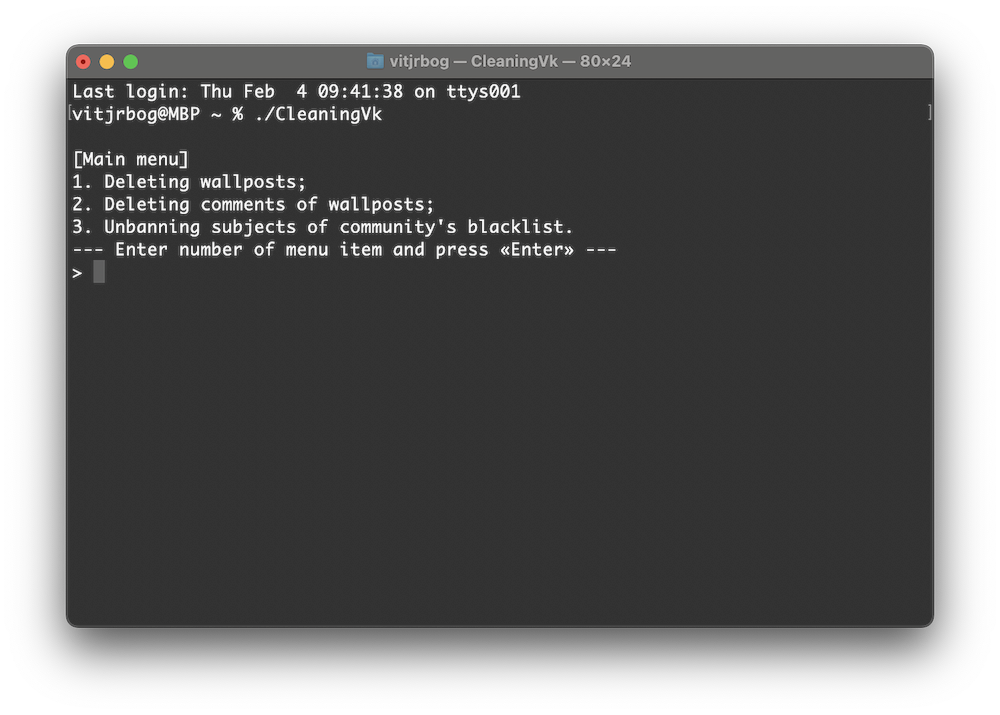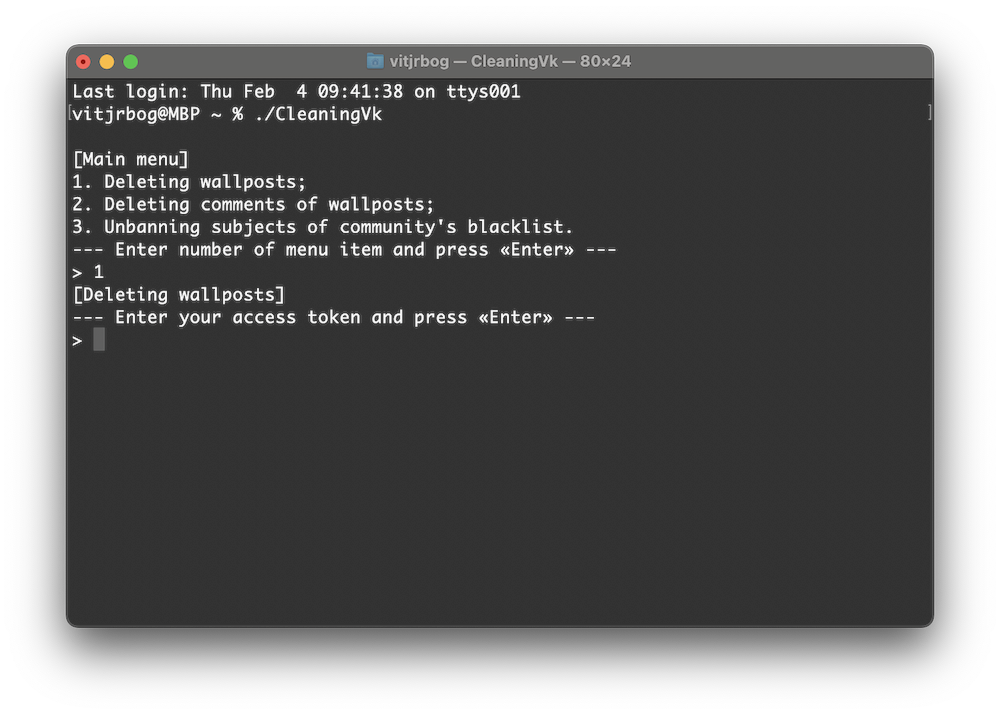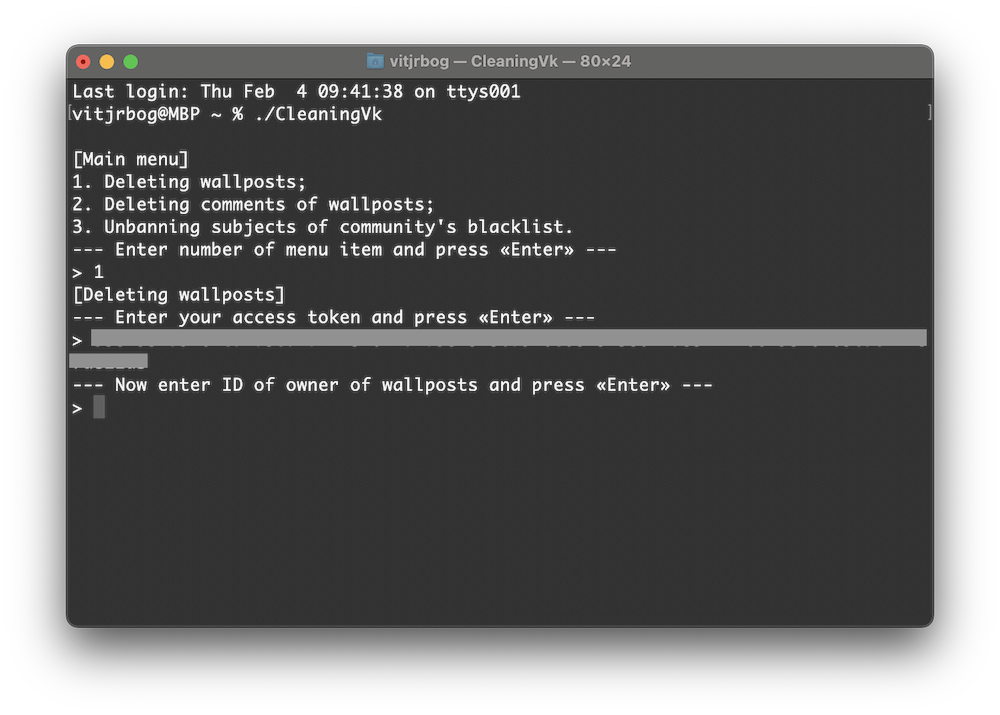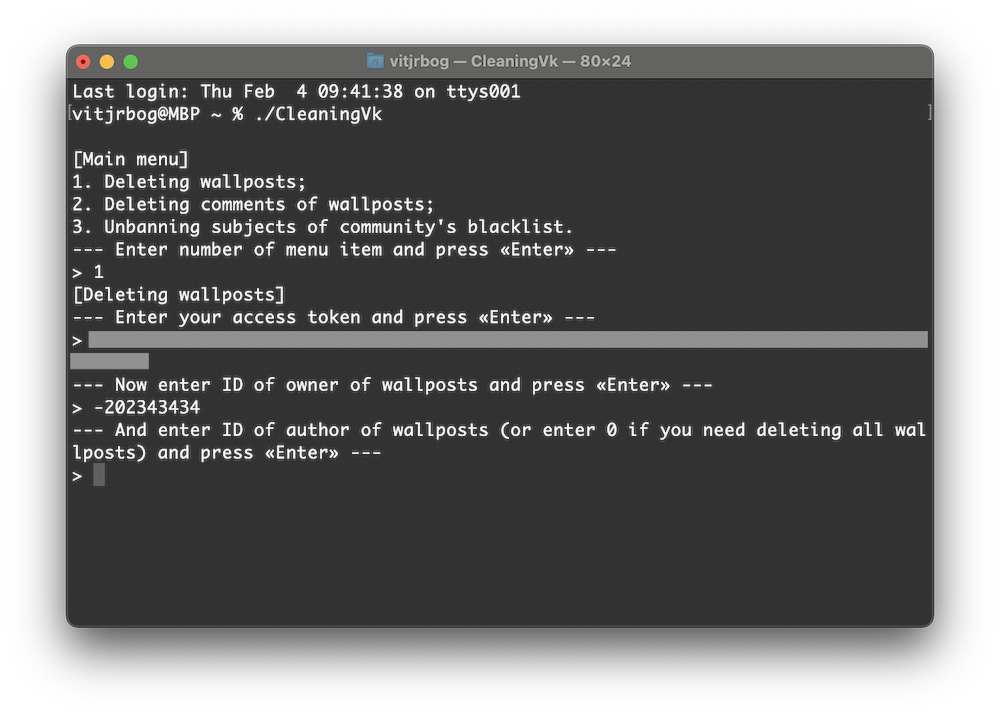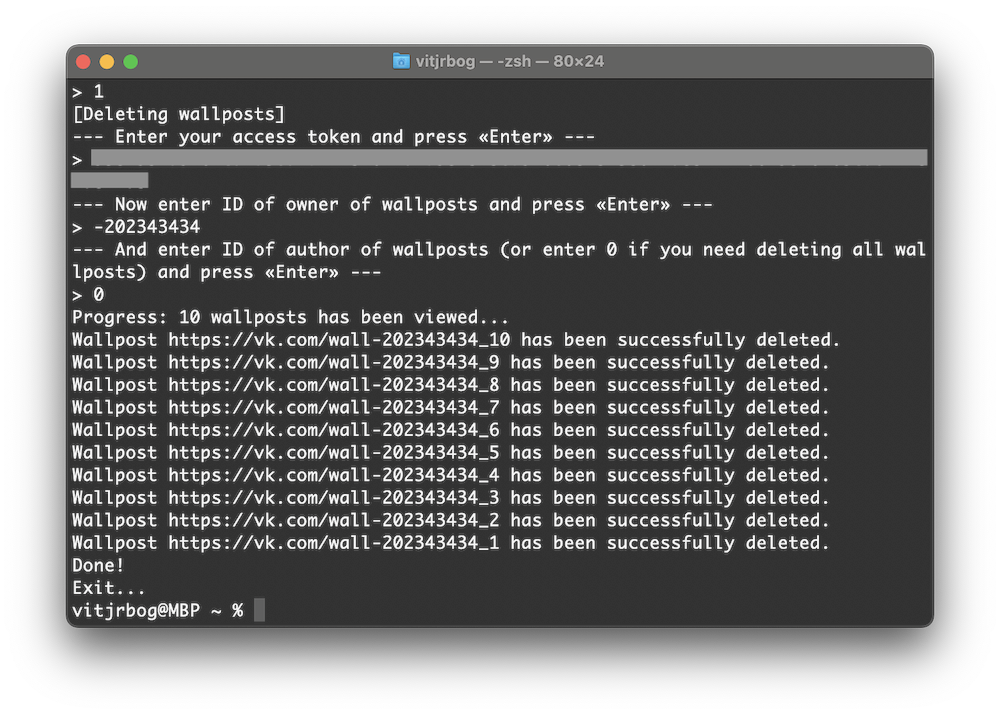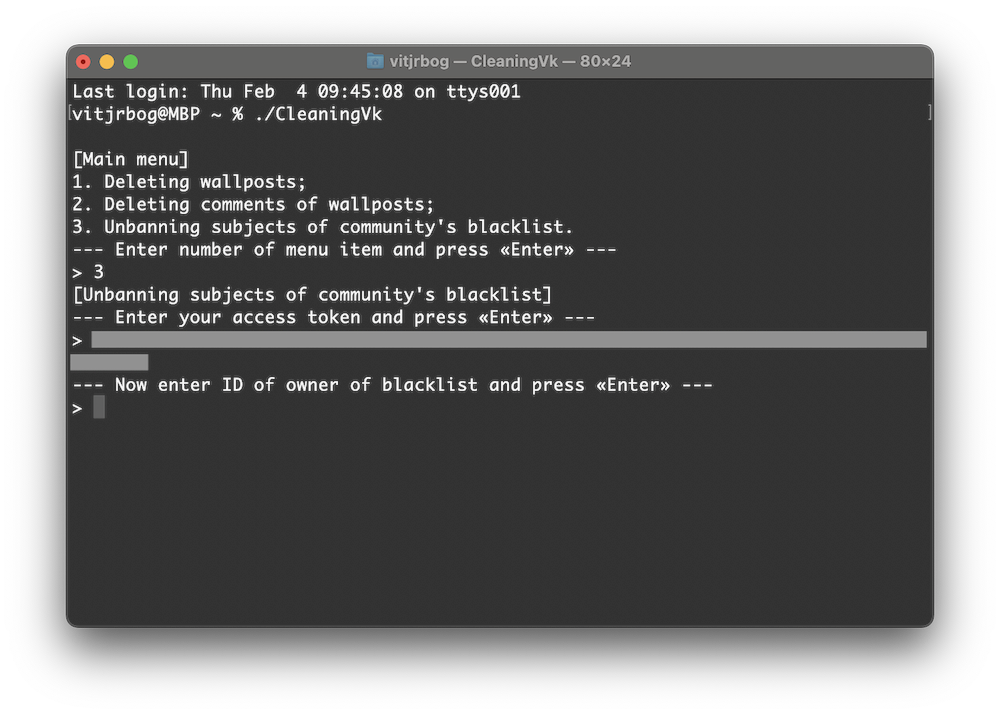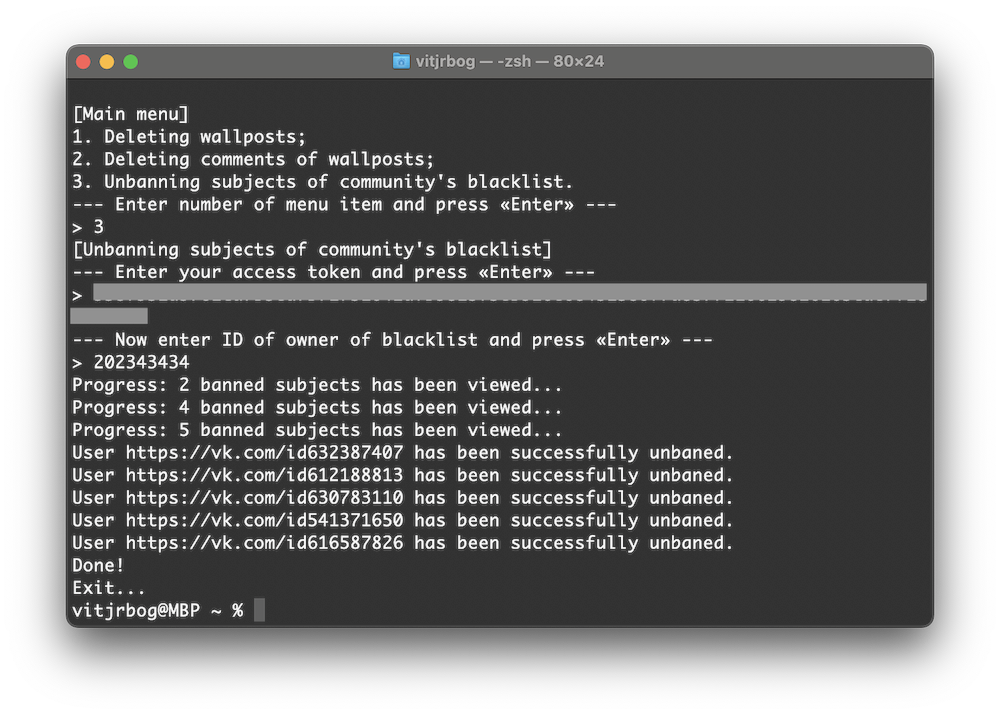CleaningVk
Перед началом работы
Для работы с этой программой вам потребуется сгенерировать access token. Чтобы сделать это, нужно адресную строку браузера вставить ссылку следущего формата:
https://oauth.vk.com/authorize?client_id=%client_id%&display=page&redirect_uri=https://oauth.vk.com/blank.html&scope=%scope%&response_type=token&v=%api_version%
%client_id%- идентификатор Standalone-приложения;%scope%- разделы странички пользователя, к которым можно будет получить доступ, используя полученный access token;%api_version%- используемая версия VK API.
Чтобы получить client_id, нужно создать свое Standalone-приложение. Для этого переходим по ссылке.
Далее жмем на кнопку «Создать». Откроется страничка создания приложения.
Здесь необходимо выбрать платформу «Standalone-приложение» и ввести свое название для приложения.
После ввода кода подтверждения от ВК приложение будет создано.
Откроется страничка с параметрами нового приложения.
Далее переходим в раздел «Настройки».
«ID приложения» - это и есть наш client_id, необходимый для создания ссылки на получение access token. Копируем его и вставляем вместо %client_id%.
https://oauth.vk.com/authorize?client_id=1234567&display=page&redirect_uri=https://oauth.vk.com/blank.html&scope=%scope%&response_type=token&v=%api_version%
Вместо %scope% нужно вставить строку с перечислением разделов, к которым программе необходимо получить доступ. Для корректной работы нужны следующие права: groups, wall.
https://oauth.vk.com/authorize?client_id=1234567&display=page&redirect_uri=https://oauth.vk.com/blank.html&scope=groups,wall&response_type=token&v=%api_version%
Вместо %api_version% нужно указать версию используемого VK API. Так как минимальная версия, используемая в программе - 5.68, укажем ее.
https://oauth.vk.com/authorize?client_id=1234567&display=page&redirect_uri=https://oauth.vk.com/blank.html&scope=groups,wall&response_type=token&v=5.68
Теперь полученную вами ссылку можно вставлять в строку браузера. Однако, если вы просто скопируете ссылку из этого руководства, то у вас ничего не получится, поскольку данный client_id указан для примера и не является валидным. Вам необходимо вместо цифр 1234567 вставить client_id своего Standalone-приложения.
После перехода по ссылке ВК выведет запрос разрешения на доступ к указанным разделам странички.
После нажатия на кнопку «Разрешить» откроется следующая страничка.
Полученный access token можно скопировать из адресной строки браузера.
https://oauth.vk.com/blank.html#access_token=a1sd2fghj3k4l5oiu6yzxc7vba1sd2fghj3k4l5oiu6yzxc7vba1sd2fghj3k4l5oiu6yzxc7vb&expires_in=86400&user_id=43211234
В данной ссылке это a1sd2fghj3k4l5oiu6yzxc7vba1sd2fghj3k4l5oiu6yzxc7vba1sd2fghj3k4l5oiu6yzxc7vb
Он действует 24 часа и привязан к IP-адресу, поэтому спустя сутки или при подключении к новой точке доступа access token придется генерировать заново таким же образом.
Работа с программой
Так как это программа с консольным пользовательским интерфейсом, запускать ее нужно из терминала.
В главном меню пользователь видит перечисленные функции программы:
- удаление постов на стене;
- удаление комментариев под постами на стене;
- очистка черного списка сообщества.
Для выбора следует ввести номер соответствующей функции и нажать Enter. Для примера рассмотрим удаление постов со стены.
Далее программа запросит access token. Вставляем (или вводим вручную, как понравится) и нажимаем Enter.
Далее необходимо будет ввести id странички пользователя или сообщества ВК, где будет выполняться удаление постов. Обратите внимание, что id сообщества должен быть со знаком «минус», иначе ВК интерпретирует его, как id странички пользователя.
Следующим действием будет ввод id автора постов, которые нужно удалить. Для удаления всех постов со стены нужно ввести число 0 и нажать Enter.
В ходе работы программа будет выводить ссылки на удаленные посты. Если постов много, то операция займет некоторое время, поэтому придется набраться терпения и дождаться окончания очистки.
Для функции удаления комментариев алгоритм взаимодействия с программой аналогичный.
Теперь рассмотрим процесс очистки черного списка сообщества. Первые два этапа - выбор функции и ввод access token - аналогичны вышеописанным, поэтому их опустим.
Далее программа попросит ввести id сообщества, где необходимо провести чистку. Обратите внимание, что в данном случае id сообщества должен быть БЕЗ знака «минус» (-), иначе программа упадет с ошибкой.
Как и при удалении постов со стены, при очистке черного списка в терминал будут выводиться ссылки на разблокированных пользователей. Если заблокированных много, то процесс может занять некоторое время.